Todennäköisesti olet jo luonut Google-dokumentin tai kaksi tai olet ainakin saanut sellaisen joltakulta yhteistyöhön tai vain katseltavaksi. Olipa kyseessä työprojekteja, koulutehtäviä, perhelomasuunnittelua tai jotain aivan muuta, Google Docs on loistava, koska se on pilvipohjainen ohjelma, joka tallentaa asiakirjat automaattisesti Google Driveen, jotta voit käyttää niitä missä tahansa. Yksi suosituimmista tavoista käyttää sitä on muokata ja kommentoida asiakirjoja, kuten kouluprojekteja, yhteistyötä tiimien kanssa toimistossa tai koulussa ja paljon muuta. Vaikka tekstipohjaiset kommentit ovat hienoja, miksi et käyttäisi myös hymiöitä? Voit itse asiassa lisätä emoji-reaktioita Google-dokumentteihin, ja se on todella yksinkertaista.
1. Avaa Google Chrome -selain tietokoneellasi tai mobiililaitteellasi.
2. Mene luoksesi Google asema osoitteessa drive.google.com (varmista, että olet kirjautunut Google-tiliisi).
3. Jos avaat olemassa olevan asiakirjan, johon sinulla on kommentointi- tai muokkausoikeudet, siirry vaiheeseen seitsemän. Jos olet luomassa uutta asiakirjaa, napauta

4. Valitse Google Docs avattavasta valikosta.
5. Valitse Tyhjä asiakirja.
6. Aloita kirjoittaminen.
7. Kohokohta sana tai tekstin osa, jota haluat kommentoida emojilla.

8. Siirrä kohdistin asiakirjan oikealle puolelle tehdäksesi oikean marginaalin valikko tulee näkyviin (jos haluat vaihtoehtoisen menetelmän, siirry vaiheeseen 13).
9. Korosta ja valitse Lisää emoji-reaktio.

10. Valitse joukosta emoji-vaihtoehdot jotka tulevat näkyviin selaamalla luokiteltuja tuloksia tai kirjoittamalla sana hakupalkkiin.

11. Valitse haluamasi emoji.

12. Se siitä! The emoji näkyy nyt oikealla, kun joku napsauttaa kyseistä sanaa, lausetta tai tekstin osaa muiden teksti- tai emoji-pohjaisten kommenttien kanssa.

13. Vaihtoehtoisesti voit valita ylävalikosta Lisää.
14. Valitse Emoji-reaktio.

15. Palata takaisin vaihe 10.
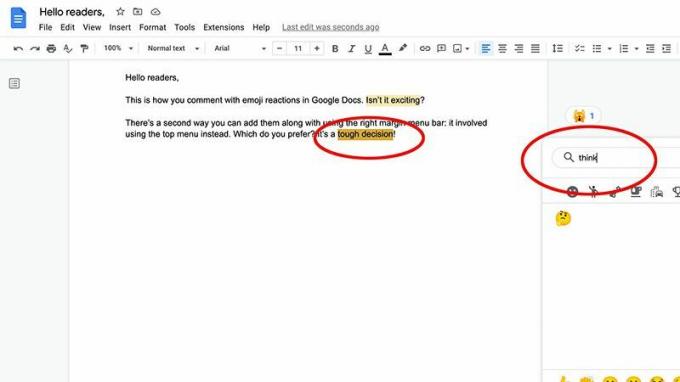
Miten ja miksi haluat käyttää emoji-reaktioita Google-dokumenteissa?

Vaikka saatat ajatella, että Google Docs on tarkoitettu vain ammattimaisille asiakirjoille, on olemassa monia tapoja, joilla sitä voidaan käyttää jakamiseen eri ryhmissä. Kuvittele esimerkiksi suunnittelevasi grillausta. Jokainen voi kommentoida yhdessä asiakirjassa, mitä ruokaa he tuovat päällekkäisyyksien välttämiseksi, ja käyttää emojeja osoittaakseen innostuneisuutensa tai vastenmielisyytensä tiettyä valintaa kohtaan. Suunnitteletko lomaa suuren ryhmän kanssa? Jokainen voi jakaa pakkausluettelonsa, reittisuunnitelmansa, pakolliset maamerkit, ravintolasuosituksensa ja niin edelleen, mikä lisää hauskaa ja leimaa emoji-reaktioilla (tuot mukaan kuinka paljon aurinkovoidetta?)
Opiskelijoille Google-dokumentit ovat hyvä tapa tehdä virtuaalista yhteistyötä ryhmäprojekteissa, kun et ehkä voi tavata henkilökohtaisesti, tai jakaa muistiinpanoja kunkin henkilön suorittaessa tehtävänsä. Ehkä sinäkin pohdit ideoita.
Voit piristää Google-dokumentteja muillakin asioilla, kuten vaihtaa taustavärejä, tehdä tarkistuslistoja, tai jopa vapaakätinen arvonta.
Mutta miksi emojit? Aivan kuten tavallisessa pikaviestinnässä, emojit voivat keventää tunnelmaa ja lisätä kaivattua kontekstia. Kommentoinnilla "Tämä on hienoa" on esimerkiksi hyvin erilainen merkitys kuin "Tämä on hienoa" yhdistettynä pyörivien silmien emojiin. Lisäksi voit ilmaista tunteita, kuten jännitystä, shokkia, nöyryyttä ja vihaa, paljon painokkaammin, kun käytät emojia tekstin rinnalla.
Huomaa, että voit myös lisätä emojireaktioita Google-dokumenteissa toisen yhteiskäyttäjän emojireaktioon yksinkertaisesti napsauttamalla hänen emojiaan ja lisäämällä omasi. On todellakin mahdollista lisätä useita hymiöitä samaan tekstiin, joten jos joku kirjoittaa jotain, joka on todella hassua, jokainen voi jakaa nauravia emojiaan, tai jos jokin on erityisen koskettavaa tai makeaa, ota se sydän emoji.
Jos haluat poistaa vahingossa lisäämäsi emojin tai joka ei ole enää voimassa, napsauta emojia kahdesti, niin se poistetaan.
Google Docs on yksi niistä parhaat pilvitallennuspalvelut, joita voit saada, ja uusia ominaisuuksia, kuten hymiöitä, lisätään jatkuvasti, joten ohjelma innostaa edelleen käyttäjiä.
